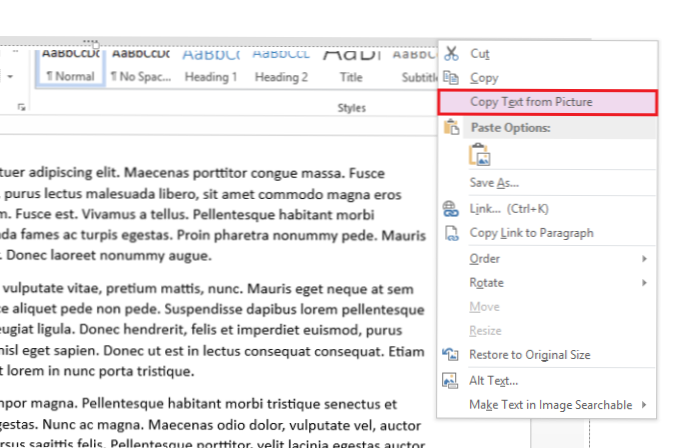
OneNote kann Text aus einem Bild extrahieren.
OneNote, eine der besten Anwendungen für Notizen, akzeptiert eine Vielzahl von Informationen über verschiedene Methoden. Text, Video und Zeichnungen sind nur einige der Möglichkeiten, wie Daten in OneNote eingegeben werden können. Eine meiner Lieblingsfunktionen ist jedoch die Möglichkeit, Text von Screenshots, gescannten Seiten und anderen Bildern zu erkennen. Die OCR-Funktionen (Optical Character Reader) von OneNote sind unglaublich hilfreich.
Stellen Sie vor Beginn sicher, dass Microsoft Office mit OneNote installiert ist und ausgeführt wird. Obwohl ich hier OneNote 2013 verwende, können Sie ähnliche Schritte auch bei älteren Versionen des Programms ausführen.
Unten sehen Sie einen Screenshot eines Word-Dokuments. Wir werden dies als Beispiel für das Ziehen von Text eines Screenshots verwenden.

1.Wählen Sie die Einfügen Registerkarte aus dem OneNote-Menüband. Dann wähle Bilder. Finden Sie jetzt Ihr Bild und importieren Sie es.

2. Klicken Sie mit der rechten Maustaste auf das Bild und wählen Sie Text aus Bild kopieren.

Ihr Text wurde kopiert und befindet sich in der Zwischenablage. Fügen Sie es überall ein und testen Sie es.
Bitte beachten Sie, dass diese Technik wie alle OCR-Systeme nur für Bilder mit klarem und lesbarem Text funktioniert. Im Allgemeinen funktioniert dies für die meisten, wenn nicht alle, Ihrer gescannten Dokumente.

